
КАТЕГОРИИ:
Архитектура-(3434)Астрономия-(809)Биология-(7483)Биотехнологии-(1457)Военное дело-(14632)Высокие технологии-(1363)География-(913)Геология-(1438)Государство-(451)Демография-(1065)Дом-(47672)Журналистика и СМИ-(912)Изобретательство-(14524)Иностранные языки-(4268)Информатика-(17799)Искусство-(1338)История-(13644)Компьютеры-(11121)Косметика-(55)Кулинария-(373)Культура-(8427)Лингвистика-(374)Литература-(1642)Маркетинг-(23702)Математика-(16968)Машиностроение-(1700)Медицина-(12668)Менеджмент-(24684)Механика-(15423)Науковедение-(506)Образование-(11852)Охрана труда-(3308)Педагогика-(5571)Полиграфия-(1312)Политика-(7869)Право-(5454)Приборостроение-(1369)Программирование-(2801)Производство-(97182)Промышленность-(8706)Психология-(18388)Религия-(3217)Связь-(10668)Сельское хозяйство-(299)Социология-(6455)Спорт-(42831)Строительство-(4793)Торговля-(5050)Транспорт-(2929)Туризм-(1568)Физика-(3942)Философия-(17015)Финансы-(26596)Химия-(22929)Экология-(12095)Экономика-(9961)Электроника-(8441)Электротехника-(4623)Энергетика-(12629)Юриспруденция-(1492)Ядерная техника-(1748)
Инструкция по установке конфигураций
|
|
|
|
В процессе установки возможно будут выдаваться сообщения типа «Не хватает чего-то…» (это не про Вас) ничего не бойтесь, жмите далее, с вами фюрер и полтора миллиарда китайцев.
Инструкция по установке системы.
1. Вставили диск (если диск скопирован на винчестер, то нажать ярлык Авторана правый).
2. Открылось окно авторана
3. Выбираем пункт -1С:Предприятие 8.1. Учебная версия-
4. Открылось окно приветствия установщика жмем -Далее-
5. Можно изменить путь установки, но это необязательно... жмем -Дале-
6. Выбирать компоненты не надо... жмем -Далее-
7. Язык по умолчанию Русский... жмем -Далее-
8. Ждем пока установится...
9. Установка завершена... жмем - Готово-
10. Снова в окне Авторана... установим базы
11. Выберем пункт - Бухгалтерия предприятия(учебная)-
12. Открылось окно приветствия установщика, жмем -Далее-
13. Путь указывать не обязательно, жмем - Далее-
14. Ждем пока установит...
15. Установка завершена... жмем -Готово-
16. Запускаем 1С-Предприятие
17. Работает сразу! Никаких кряков не надо!
18. Чтобы установить информационную базу надо: в autorune нажать "Бухгалтерия предприятия (учебная)"
19. Нажимать Далее.
20. После установки зайти в базу и следовать этим шагам
- Добавить
- Создание новой информационной базы
- Бухгалтерия предприятия учебная, 1.5.9.6.
21. Жмем 1с: предприятие
Система после установки уже содержит шаблоны каких – то конфигураций. Если они устраивают, то пользуемся пунктом 20.
Рассмотрим три варианта возможных ситуаций установки конфигураций.
После установки системы и запуска имеем меню установки или пустое (первый запуск) или, если запуск не первый то указаны пути к каким-то конфигурациям. Допустим меню пустое.
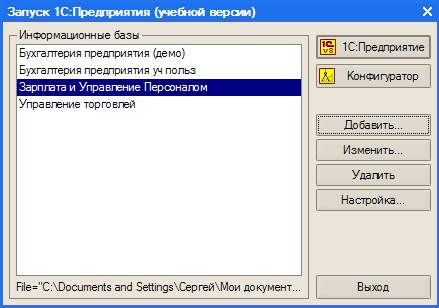
Все варианты реализуются по кнопке «Добавить». Открывается всегда меню вида.
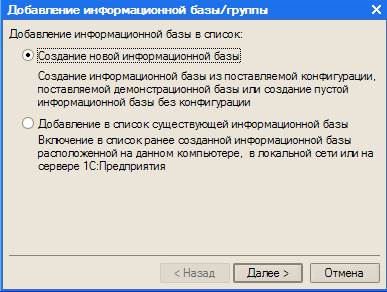
Вариант установки1. Добавление в список существующей информационной базы. Смысл этого варианта. Возникает необходимость переносить базу с одного компьютера на другой. Разумеется принесенную базу надо скопировать в какую-то папку. Затем поставить точку как на рис ниже.

Пункт «Далее». Можно указать свое имя базы.

По пункту «Далее» надо указать папку, в которую скопировали свою принесенную базу.

По кнопке «Готово» - все закончено и в основном меню появится возможность работать с вашей базой.
Вариант 2. Установка базы из шаблона.
Предполагается что шаблоны уже существуют и встроены в систему.
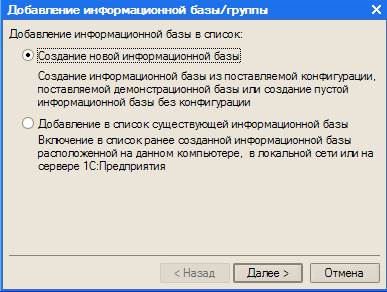
По пункту «далее» в меню ставим точку в пункте «Создать…из шаблона». Открывается перечень шаблонов.

Для примера, выберем «1С: Бухгалтерия предприятия», плюсом доходим до нижней ветви (1.5.8.5 в нашем случае). Цифры означают версию конфигурации. Конфигурации постоянно обновляются и возникает необходимость обновлять шаблоны (об этом чуть позднее). Отсюда в каждой ветви может быть много вариантов конфигураций.

После выбора «Далее» начнется процесс создания рабочей конфигурации из шаблона. В результате в меню запуска появится возможность запуска созданной конфигурации.
Вариант 3. (для программистов).
Создание пустой информационной базы. То- есть нет никакой конфигурации, делай чего хочешь, рассматривай систему как среду программирования.
Поставить точку в пункте «Создать пустую …».

Укажите….

Укажите каталог…

В запуске появится то- что хотели.
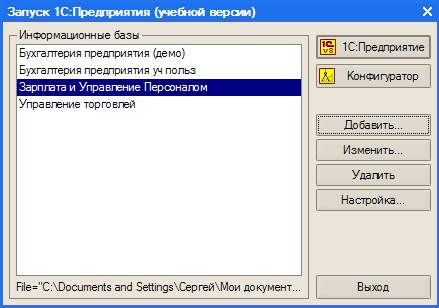
Еще сверхважная ситуация. Система поставлена давно, появляются обновления конфигураций,естественно в шаблонах системы одно старье. Как доставить новые шаблоны.
Допустим, скопировали шаблон новой конфигурации «Управление производственным предприятием». Открыть папку до желтого «setup» и нажать его.
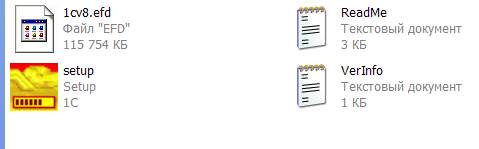
Начнется процесс установки.

Далее.
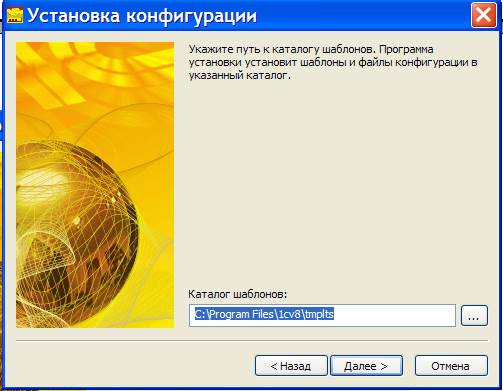
Можно задать путь к каталогу шаблонов, но лучше согласится.
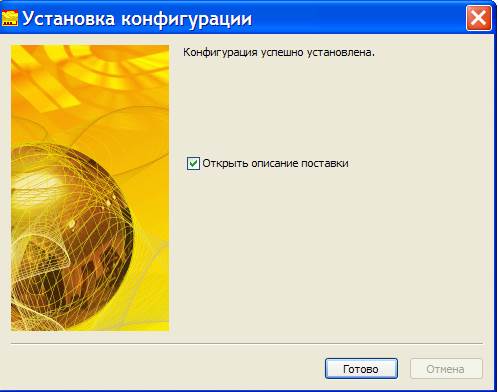
Все готово.
Если теперь запустить систему и попытаться создать информационную базу из шаблона, то в списке шаблонов обнаружим новый шаблон «1С: Управление производственным предприятием» и создавайте конфигурацию.

Это все.
Умный –да поймет!
|
|
|
|
|
Дата добавления: 2015-07-13; Просмотров: 287; Нарушение авторских прав?; Мы поможем в написании вашей работы!